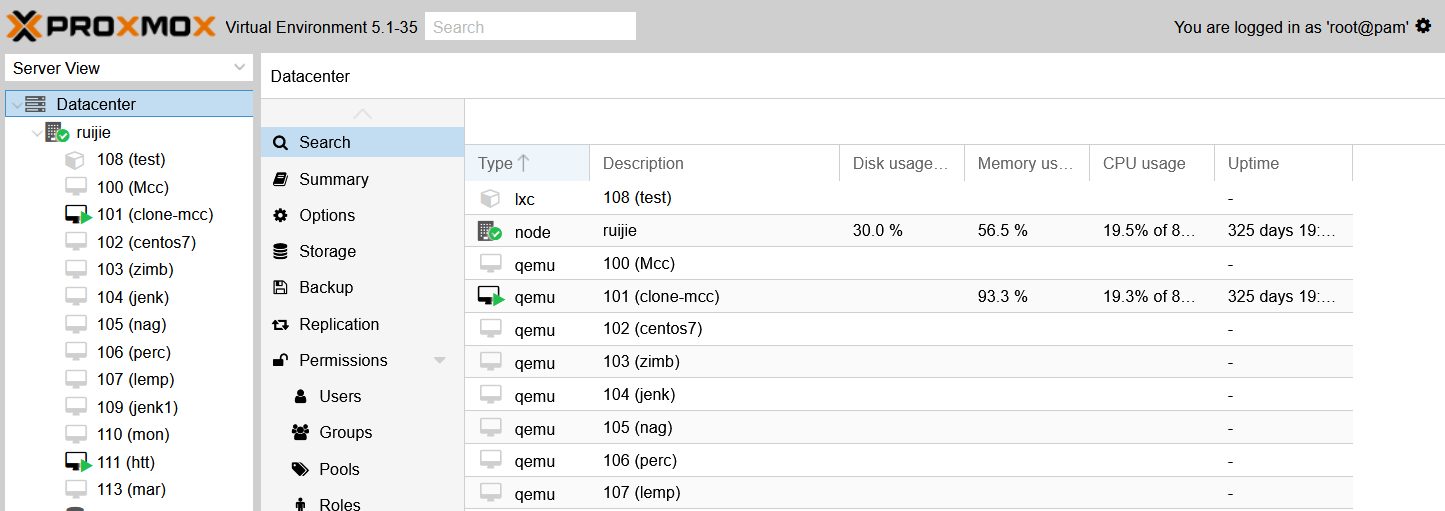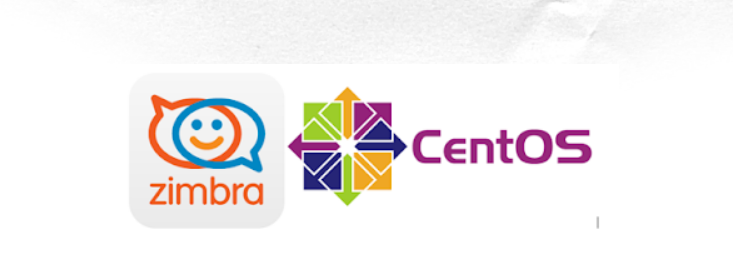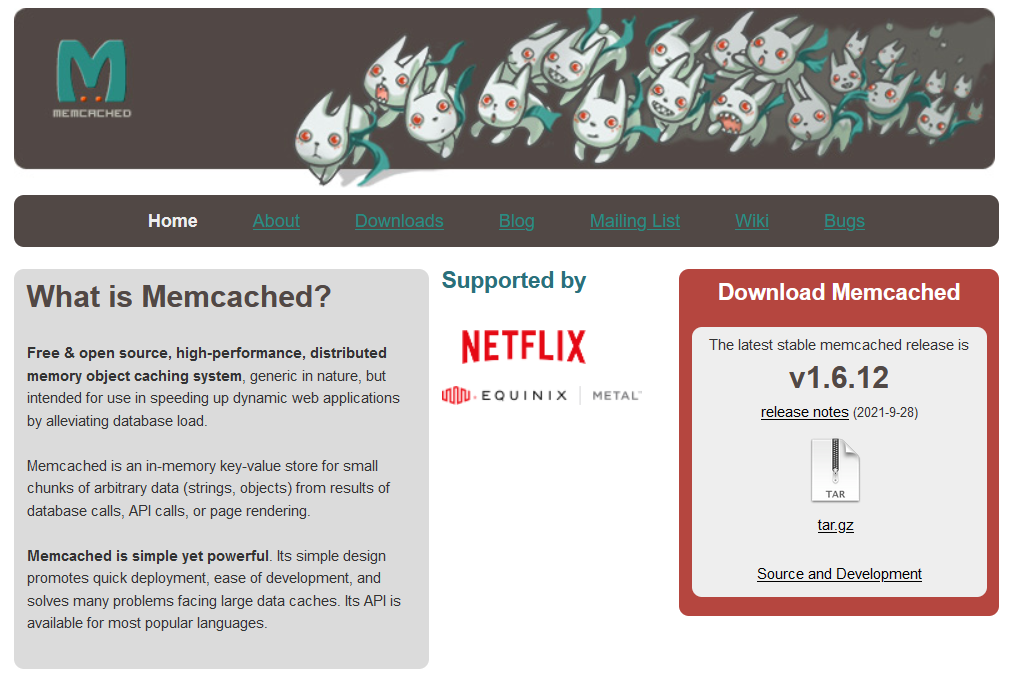“Cara Download Image Template untuk Container pada Proxmox”
Proxmox merupakan salah satu alternatif selain VMware, sangat cocok untuk development ataupun production. Bagi para Sysadmin yang ingin melakukan development atau membangun lab sendiri namun terkendala dalam hal lisensi, proxmox merupakan salah satu alternatif. Selain free, fitur yang ditawarkan juga tidak kalah dari VMware vSphere.
Pada pembahasan kali ini saya akan membahas cara download atau menambahkan image template pada proxmox. Ada dua cara yang bisa di lakukan yaitu download otomatis dan manual.
Download Otomatis Via Proxmox
1. Login dahulu ke dashboard proxmox
https://IPADDR:8006 atau https://domain:8006
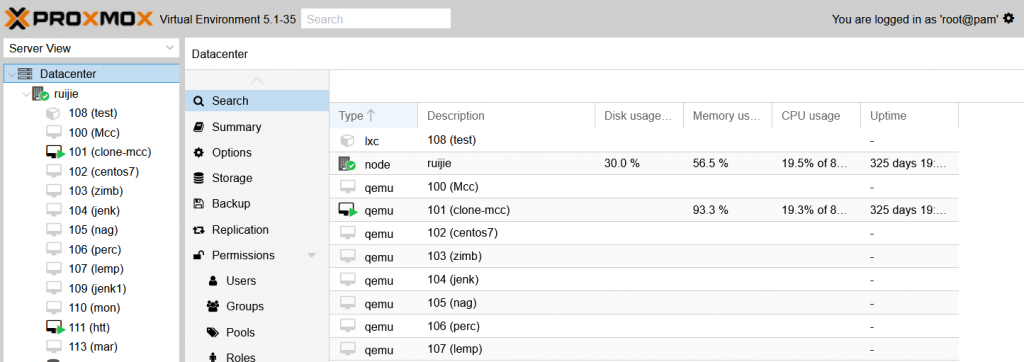
2. Kemudian Pilih menu Local , biasanya letaknya di bawah.
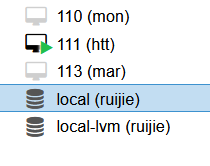
3. Pilih menu Content
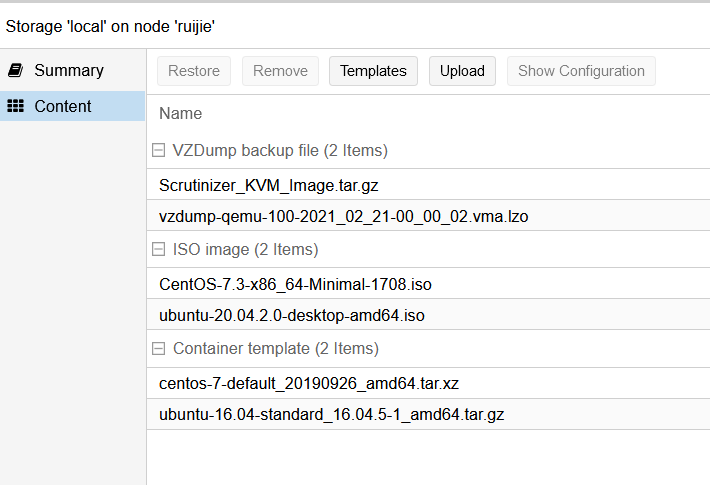
4. Klik Tab Templates , nanti muncul image – image dari beberapa OS yang di sediakan oleh Proxmox
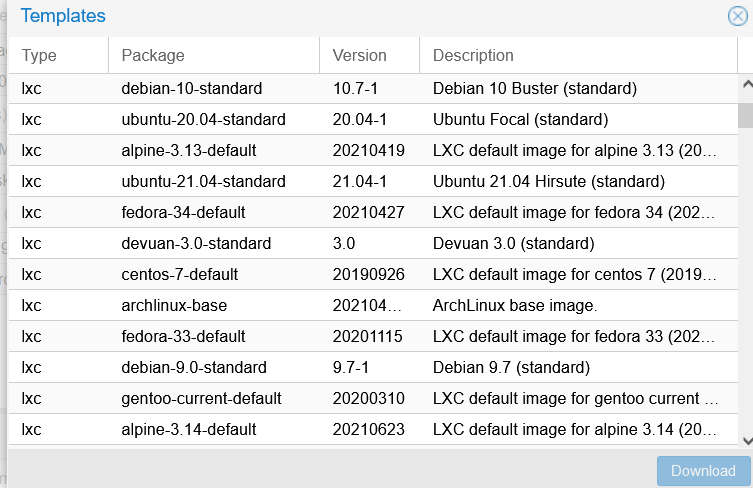
5. Misal saya coba pilih yang ubuntu-20.04-standard -> kemudian klik download
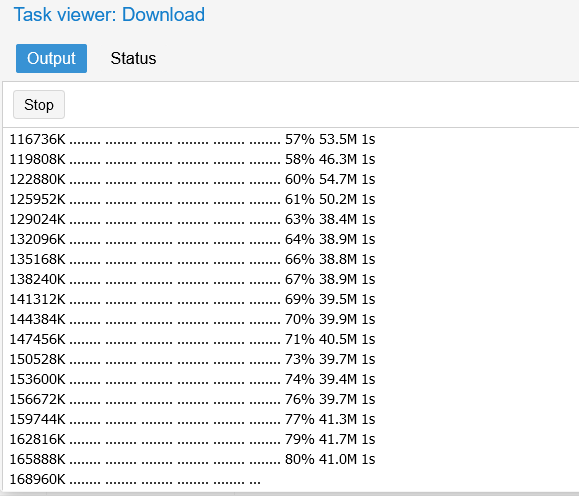
6. Tunggu prosesnya , kecepatan download tergantung koneksi internet server kamu. Jika sudah selesai akan muncul seperti gambar berikut .

7. Nanti muncul list image nya
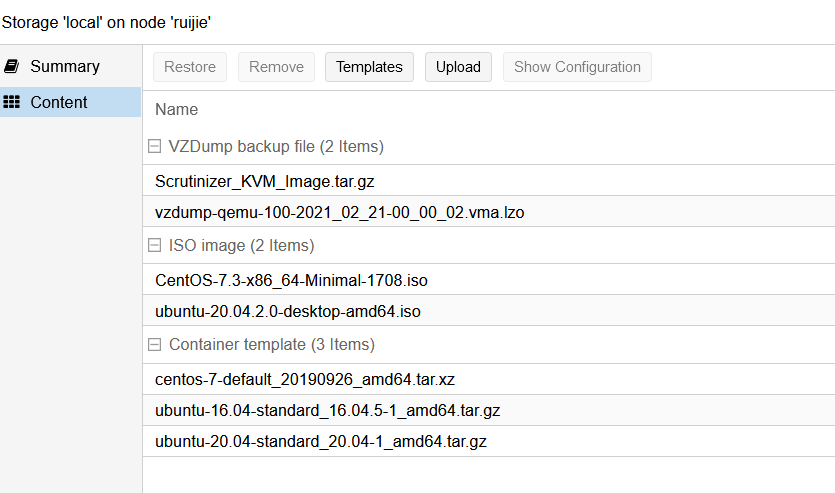
Download Manual Via Login Ke Server Proxmox
1. Login ke root server via ssh , bisa menggunakan terminan / tools seperti putty
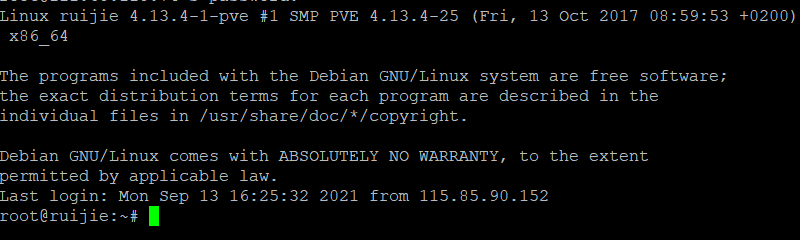
2. Masuk ke folder Template
cd /var/lib/vz/template/cache/

3. Buka link ini untuk download template.
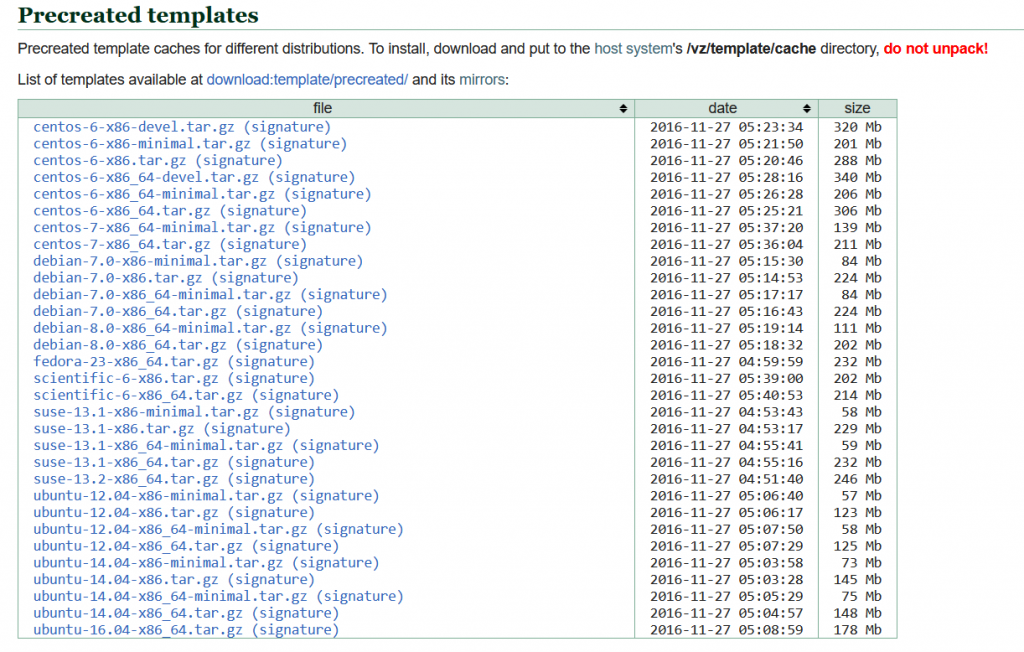
4. Download template yang di inginkan , copy url nya lalu gunakan wget
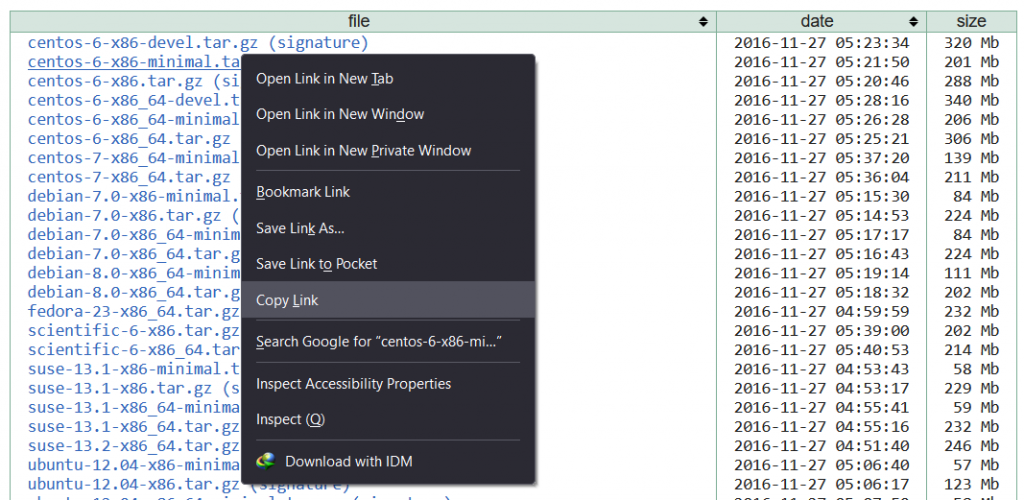
wget http://download.openvz.org/template/precreated/centos-6-x86-minimal.tar.gz

5. Tunggu Proses nya sampai beres. Jika sudah beres download nya nanti muncul di list image seperti pada tahap no 7.
Sekian Update artikel kali ini , semoga bermanfaat